控制面板里没有nvidia选项怎么办 电脑控制面板找不到nvidia处理方法
更新时间:2023-06-01 15:58:45作者:runxin
对于想要提高电脑显卡性能的用户来说,可以通过打开控制面板界面,寻找nvidia选项来进行显卡性能调整,不过近日有用户反馈自己电脑的控制面板中找不到nvidia选项了,那么控制面板里没有nvidia选项怎么办呢?这里小编就来告诉大家电脑控制面板找不到nvidia处理方法。
具体方法:
方法一:重启驱动设备
1、右键桌面此电脑,进入【管理】面板。
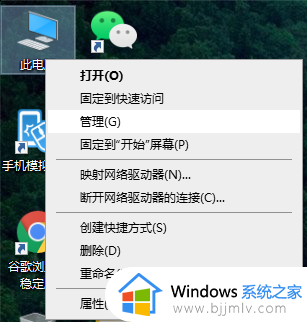
2、在选项列表中,选择【设备管理器】。
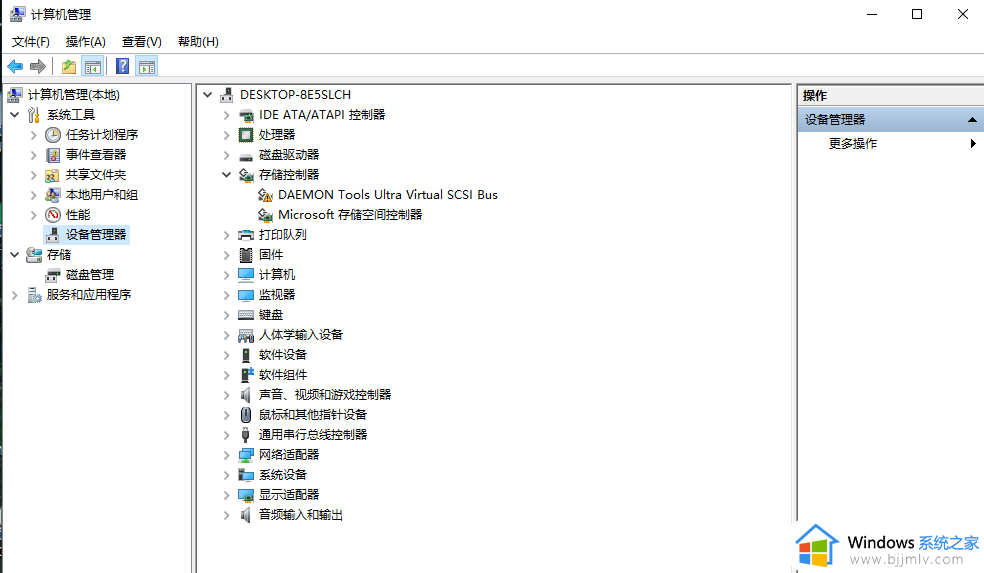
3、找到【NVIDIA显卡】,右键将其禁用,并重新启用即可。
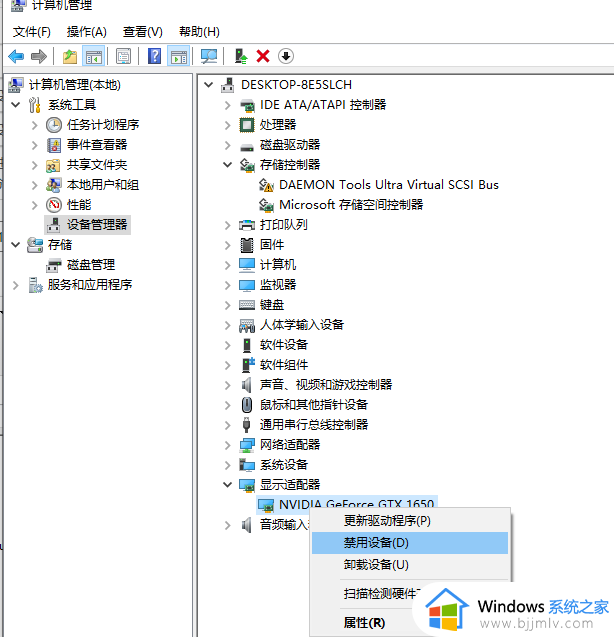
方法二:更新驱动设置
1、上网下载靠谱的驱动软件。
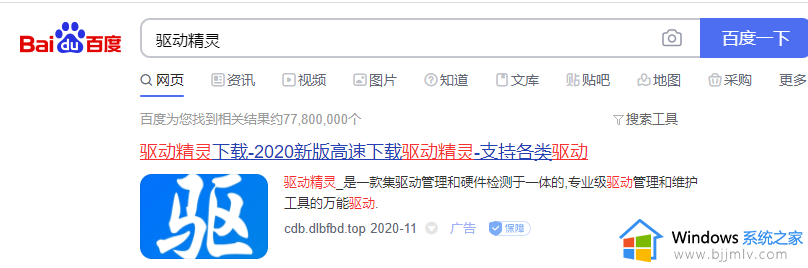
2、完成安装后,点击【立即检测】开始检测驱动 。
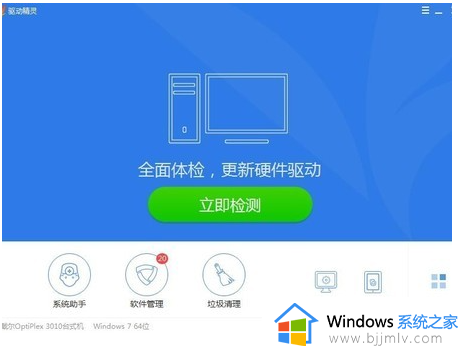
3、点击【NVIDIA显卡】右侧升级按钮,或将其卸载重装即可 。
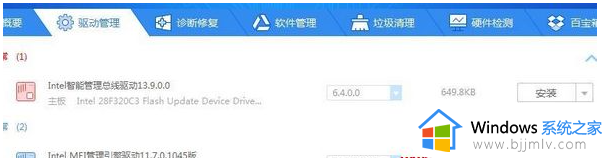
以上就是小编给大家介绍的电脑控制面板找不到nvidia处理方法了,碰到同样情况的朋友们赶紧参照小编的方法来处理吧,希望本文能够对大家有所帮助。
控制面板里没有nvidia选项怎么办 电脑控制面板找不到nvidia处理方法相关教程
- 电脑nvidia控制面板没有了怎么办 电脑nvidia控制面板找不到处理方法
- 电脑里没有nvidia控制面板为什么 电脑找不到NVIDIA控制面板如何解决
- 控制面板找不到显卡控制面板怎么办 控制面板没有nvidia显卡设置解决方法
- nvidia控制面板为什么打不开 nvidia控制面板无法打开解决方法
- 控制面板nvidia打不开怎么办 无法打开nvidia控制面板如何修复
- nvidia控制面板没有显示怎么办 nvidia控制面板没有显示设置如何处理
- nvidia控制面板打不开了怎么办 nvidia控制面板有时候打不开处理方法
- 怎样打开nvidia控制面板 电脑如何打开nvidia控制面板
- nvidia显卡控制面板没有了怎么办 电脑没有nvidia控制面板解决方法
- 打开nvidia控制面板的两种方法 如何调出nvidia控制面板
- 惠普新电脑只有c盘没有d盘怎么办 惠普电脑只有一个C盘,如何分D盘
- 惠普电脑无法启动windows怎么办?惠普电脑无法启动系统如何 处理
- host在哪个文件夹里面 电脑hosts文件夹位置介绍
- word目录怎么生成 word目录自动生成步骤
- 惠普键盘win键怎么解锁 惠普键盘win键锁了按什么解锁
- 火绒驱动版本不匹配重启没用怎么办 火绒驱动版本不匹配重启依旧不匹配如何处理
热门推荐
电脑教程推荐
win10系统推荐